Hi.ru یک سایت تبلیغاتی است که متاسفانه دارای یک بد افزار ❌ نیز میباشد که اگر بر روی سیستم فعال شود زمانی که شما وارد مرورگر خود میشوید وارد این سایت نیز میشوید و به شما تبلیغات نشان میدهد. به همین دلیل در این مطلب از کلاسیک وب به آموزش تصویری نحوه حذف ویروس Hi.ru از مرورگر ها میپردازیم.
آموزش حذف Hi.ru از گوگل کروم ، فایرفاکس و…
How to remove Hi.ru from The Browser
در مطلب قبل به آموزش نحوه پاک کردن باج افزار Topi در ویندوز ۱۰، ۸ و ۷ پرداختیم. یکی دیگر از بد افزار هایی که میتواند برای سیستم شما مخرب باشد و باعث آزار شما شود سایت Hi.ru است. به همین دلیل شما باید به سرعت Hi.ru را از کامپیوتر و مرورگر خود حذف کنید. در ادامه چند روش برای حذف Hi.ru از کروم و سایر مرورگر ها بررسی میکنیم.
قرار دادن کامپیوتر در حالت ایمن برای حذف ویروس Hi.ru
اولین کاری که برای حذف Hi.ru باید انجام دهید این است که کامپیوتر خود را در حالت ایمن یا Safe Mode قرار دهید. برای این کار شما میتوانید از ابزار Run استفاده کنید. برای باز کردن ابزار Run شما میتوانید در قسمت جست جو ویندوز Run را تایپ کنید و روی نتیجه آن کلیک کنید. همچنین میتوانید از کلید های میانبر برای باز کردن Run استفاده کنید. برای باز کردن Run با کلید های میانبر کلید های Windows+ R را فشار دهید. در کادر باز شده Msconfig را تایپ کنید و روی OK کلیک کنید.

در کادر باز شده از طریق منو بالای کادر به تب Boot بروید و تیک گزینه Safe Boot را بزنید. برای ذخیره شدن تغییرات ابتدا روی Apply و بعد از آن روی OK کلیک کنید.
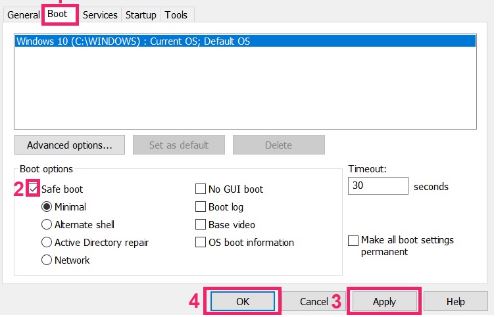
در کادر باز شده روی Restart کلیک کنید تا کامپیوتر شما مجددا راه اندازی شود و به حالت ایمن برود.
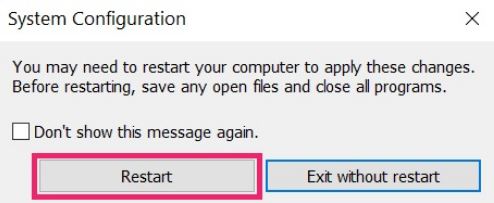
بعد از این کار برای این که متوجه شوید به حالت ایمن رفته اید یا خیر به گوشه صفحه خود نگاه کنید. اگر به حالت ایمن رفته باشید در گوشه صفحه Safe Mode نوشته شده است.

حذف سایت Hi.ru با حذف آخرین نرم افزار مشکوک نصب شده
ممکن است ویروس Hi.ru بدلیل نصب یک نرم افزار مشکوک از منبع ناشناس باشد. در این شرایط حذف نرم افزار مشکوک میتواند باعث حذف ویروس Hi.ru شود. مهم نیست از چه نسخه ویندوزی استفاده میکنید این روش برای ویندوز های ۱۱، ۱۰، ۸، ۷، XP و ویستا ثابت است. بعضی از کاربران کامپیوتر زمانی که میخواهند نرم افزاری را از روی کامپیوتر خود پاک کنند آن را به وسیله دراگ اند دراپ به سطل زباله میکشند. این کار نمیتواند کمکی به شما کند. به دلیل اینکه با این روش پاک کردن، بخش هایی از برنامه درون کامپیوتر شما باقی میماند. به جای این میتوانید با فشردن کلید های Windows+ R از روی کیبورد خود ابزار Run را باز کنید. بعد از باز شدن Run کلمه Appwiz.cpl را تایپ کنید و روی OK کلیک کنید. با این کار به صورت خودکار به صفحه Programs and Features در برنامه Control Panel هدایت میشوید.
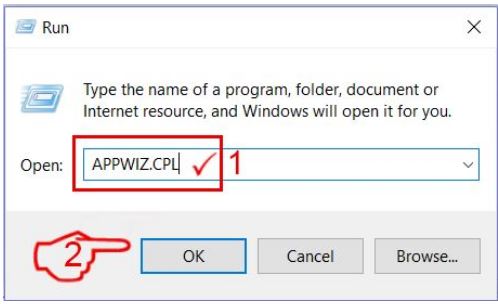
در صفحه ای که باز میشود تمام برنامه های نصب شده بر روی کامپیوتر خود را میتوانید ببینید. به سمت پایین بکشید و آخرین نرم افزار نصب شده و مشکوک را پیدا کنید. بعد از پیدا کردن برنامه روی آن کلیک کنید و از بالای صفحه Uninstall را انتخاب کنید. با این کار شما برنامه مورد نظر را به صورت کامل پاک میکنید.

نحوه حذف Hi.ru و ریجستری های ایجاد شده توسط Hi.ru
معمولا کلید و پوشه های ریجستری که توسط این بدافزار ایجاد میشوند در مسیرهای زیر هستند:
- HKEY_LOCAL_MACHINESoftwareMicrosoftWindowsCurrentVersionRun
- HKEY_CURRENT_USERSoftwareMicrosoftWindowsCurrentVersionRun
- HKEY_LOCAL_MACHINESoftwareMicrosoftWindowsCurrentVersionRunOnce
- HKEY_CURRENT_USERSoftwareMicrosoftWindowsCurrentVersionRunOnce
برای حذف هر کلید ریجستری که توسط Hi.ru تولید شده میتوانید از ویرایشگر ریجستری کمک بگیرید. برای این کار مجددا میتوانید از ابزار Run استفاده کنید برای باز کردن Run در قسمت جست جو ویندوز Run را تایپ کنید و روی نتیجه آن کلیک کنید تا باز شود. در کادر Run کلمه Regedit را تایپ کنید و روی OK کلیک کنید. با این کار Registry editor باز میشود.

بعد از باز شدن Registry editor به مسیر نشان داده شده در عکس پایین بروید.
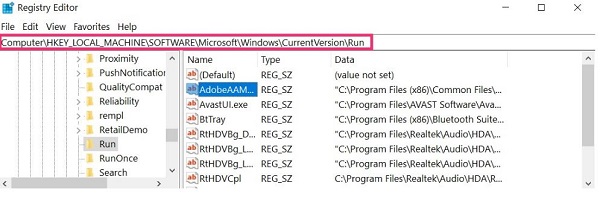
حالا برای حذف ویروس میتوانید روی کلیدهای ریجستری ایجاد شده توسط Hi.ru راست کلیک کرده و آن ها را توسط گزینه Delete حذف کنید.
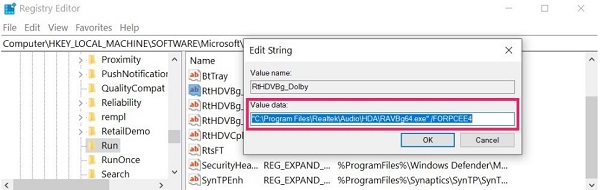
نحوه حذف Hi.ru با ابزار SpyHunter Anti-Malware
یکی دیگر از روش ها برای حذف Hi.ru استفاده از ابزار SpyHunter Anti-Malware برای اسکن کامپیوتر است. قبل از دانلود این برنامه ابتدا به مرحله یک بروید و با برداشتن تیک Safe Boot کامپیوتر را به حالت Normal mode یا حالت عادی برگردانید. بعد از آن ابزار SpyHunter Anti-Malware را دانلود و نصب کنید. بعد از نصب منتظر بمانید تا به صورت خودکار به روز شود.
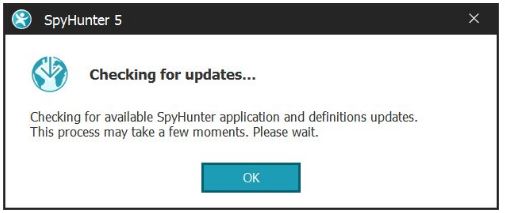
بعد از اتمام بروز رسانی از طریق منو بالای برنامه به تب Malware/PC Scan بروید. در صفحه باز شده روی Start Scan کلیک کنید.
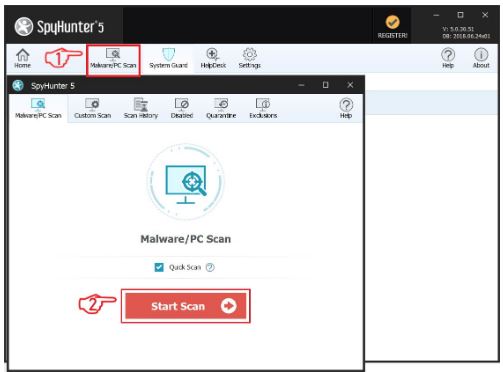
بعد از اینکه اسکن ابزار SpyHunter Anti-Malware تمام شد و خطر های کامپیوتر شما را شناسایی کرد میتوانید روی Next کلیک کنید تا به طور خودکار پاک شوند. بعد از اتمام کار کامپیوتر خود را خاموش و بعد از چند دقیقه مجددا روشن کنید.
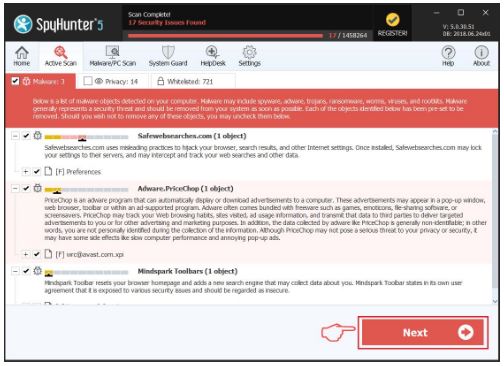
حذف ویروس Hi.ru در مک
برای حذف Hi.ru در مک شما ابتدا باید Utilities را باز کنید. برای باز کردن Utilities میتوانید از کلید های میانبر استفاده کنید. برای باز کردن Utilities با کلید های میانبر کلید های ⇧+⌘+U را فشار دهید. همچنین شما میتوانید روی Go کلیک کنید تا یک منو برا شما باز شود. از منو باز شده گزینه Utilities را پیدا کنید و روی آن کلیک کنید تا باز شود.

در صفحه باز شده گزینه Activity Monitor را پیدا کنید و روی آن دوبار کلیک کنید.

در Activity Monitor به دنبال هر فرایند مشکوک که مرتبط با Hi.ru است بگردید. بعد از پیدا کردن آن را انتخاب کنید و روی Force Quit کلیک کنید.
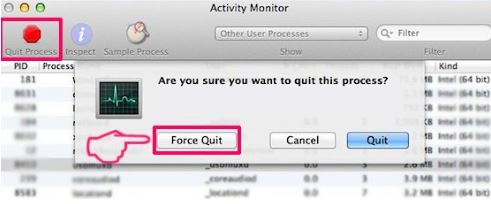
حالا باید مجددا به صفحه اصلی مک بازگردید. روی Go دوباره کلیک کنید. این بار از منو باز شده Applications را انتخاب کنید. در منو Applications به دنبال هر برنامه مشکوک که مرتبط با Hi.ru است بگردید. روی آن راست کلیک کنید و Move to Trash را انتخاب کنید.
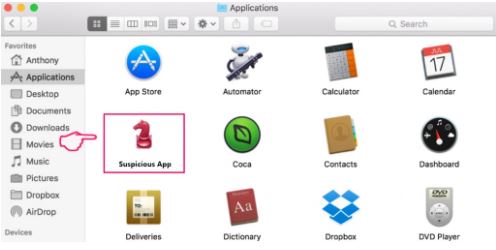
حالا شما باید هر فایلی که مرتبط با Hi.ru است را پاک کنید برای این کار به Finder بروید. در قسمت جست جو نام برنامه مورد نظر را تایپ کنید. در بالای نوار جستجو، دو منوی کشویی را به System Files و Are Included تغییر دهید تا بتوانید همه فایل های مرتبط با برنامه ای را که میخواهید حذف کنید، ببینید. به خاطر داشته باشید که برخی از فایل ها ممکن است به برنامه مربوط نباشند، بنابراین بسیار مراقب باشید کدام فایل ها را حذف میکنید.
اگر در مرحله قبل نمیتوانید فایل های مد نظر را پیدا کنید، میتوانید از طریق کتابخانه های مک آن ها را به صورت دستی حذف کنید. فقط قبل از ادامه دادن مطمئن شوید که نام فایل ها را میدانید به دلیل آنکه اگر فایل اشتباهی را حذف کنید ممکن است آسیب جبران ناپذیری به مک خود وارد کنید. پس اگر اسم فایل را میدانید ادامه مراحل را طی کنید.
در صفحه اصلی مک روی Go کلیک کنید و از منو باز شده Go to Folder را انتخاب کنید.
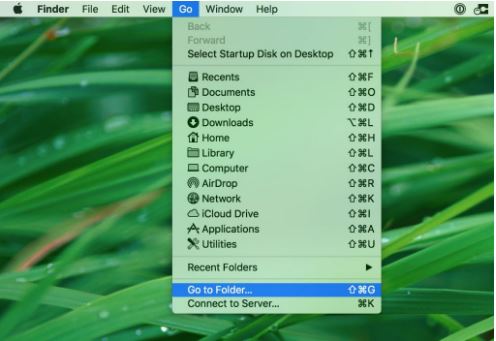
در کادر باز شده /Library/LauchAgents/ را تایپ کنید و روی OK کلیک کنید.
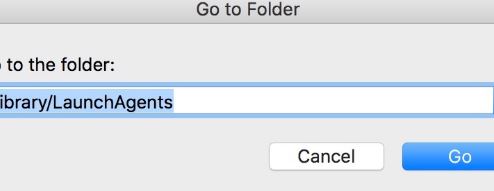
فایل های مد نظر خود را که مرتبط با Hi.ru هستند را حذف کنید.

نحوه حذف صفحه Hi.ru از کروم از طریق افزونه ها
برای حذف Hi.ru از گوگل کروم ابتدا مرورگر Google Chrome خود را در کامپیوتر باز کنید و روی سه نقطه بالای صفحه گوشه سمت راست کلیک کنید تا یک منو برای شما باز شود. اگر گوگل کروم باز نمیشود میتوانید برای رفع مشکل خود مطلب رفع مشکل باز نشدن Google Chrome در کامپیوتر را مطالعه کنید.
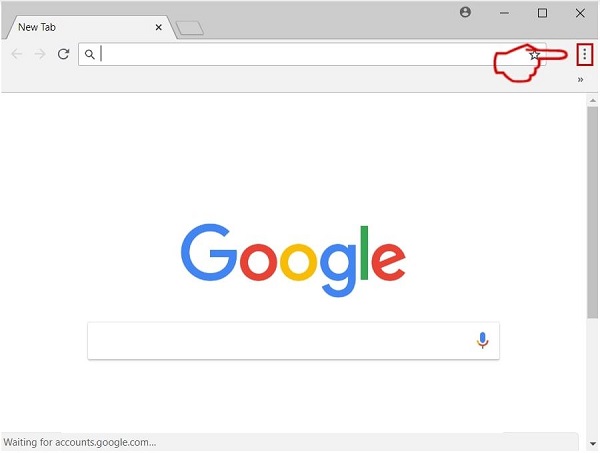
از منو باز شده More Tools را انتخاب کنید تا زیر منو های آن باز شود. برای باز کردن افزونه های خود روی Extensions کلیک کنید.
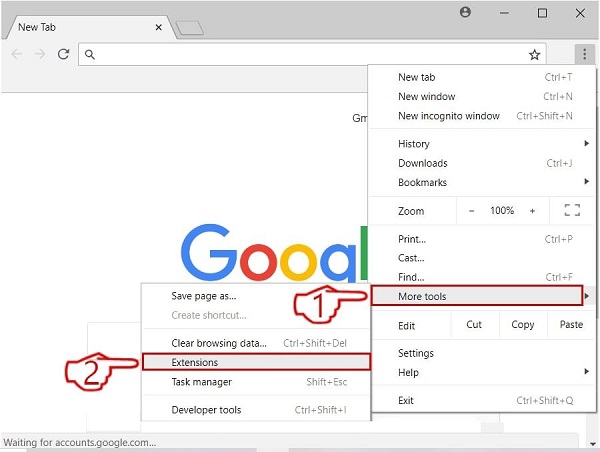
در صفحه Extensions روی افزونه مرتبط با Hi.ru یا افزونه مشکوک کلیک کنید و Remove را انتخاب کنید تا حذف سایت Hi.ru از کروم با موفقیت تمام شود. بعد از حذف افزونه، گوگل کروم خود را با کلیک بر روی علامت ضربدر در گوشه بالا ببندید و مجددا مرورگر خود را باز کنید.

همچنین برای حذف نوتیفیکیشن هایی که از طریق Hi.ru برای شما در کروم میاید ابتدا به Settings در گوگل کروم بروید.

گزینه Advanced را در پایین صفحه انتخاب کنید.
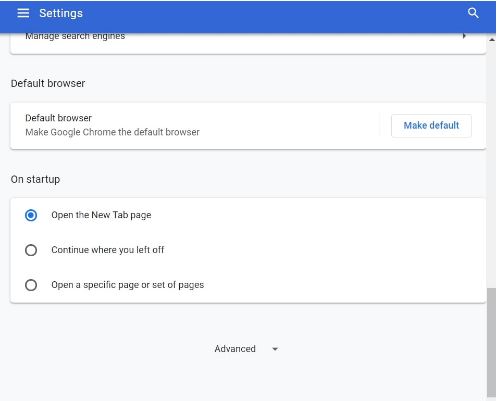
بر روی Content Settings کلیک کنید.

Notifications را باز کنید. بعد از آن روی سه نقطه کلیک کنید و یکی از گزینه های Block، Edit یا Remove را انتخاب کنید.
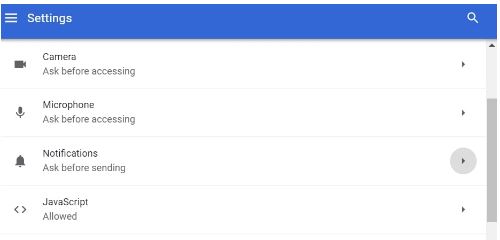
چگونه Hi.ru را از فایرفاکس حذف کنیم؟ از طریق حذف افزونه های Hi.ru
مرورگر فایر فاکس را باز کنید و روی منو که با ایکن سه خط روی هم نمایش داده میشود در گوشه بالا سمت راست کلیک کنید.
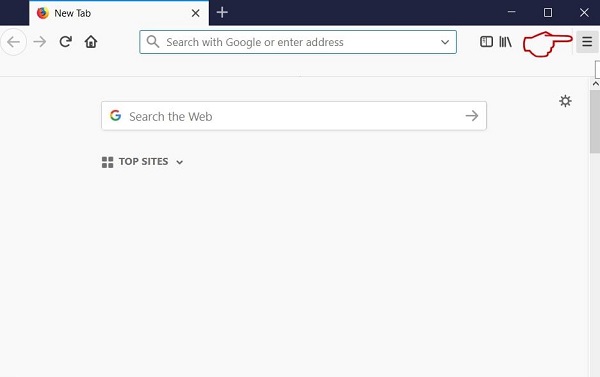
از منو باز شده به دنبال گزینه Add-ons بگردید. بعد از پیدا کردن Add-ons روی آن کلیک کنید.
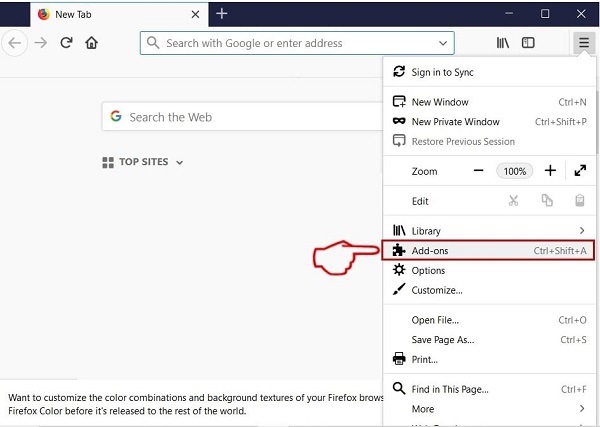
در صفحه باز شده شما میتوانید لیست افزونه های مرورگر فایرفاکس خود را مشاهده کنید. افزونه مشکوک را انتخاب کنید. روی Remove کلیک کنید تا حذف شود. بعد از حذف افزونه شما باید مرورگر خود را مجددا راه اندازی کنید. برای این کار روی علامت ضربدر کلیک کنید تا مرورگر بسته شود. چند ثانیه صبر کنید و بعد مجددا مرورگر فایر فاکس را باز کنید.

برای حذف نوتیفیکیشن هایی که از طریق Hi.ru برای شما در فایرفاکس میاید روی Options در منو مرورگر فایرفاکس کلیک کنید.
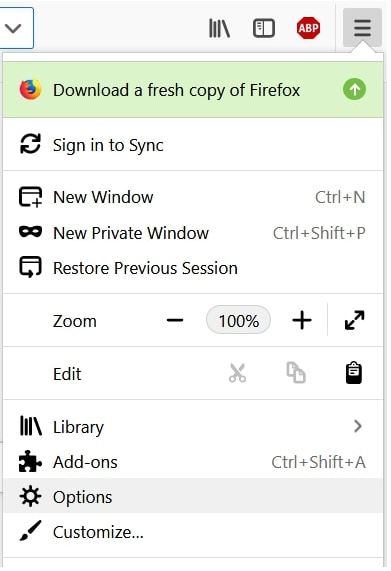
به Settings بروید و در قسمت جست جو Notifications را تایپ کنید.
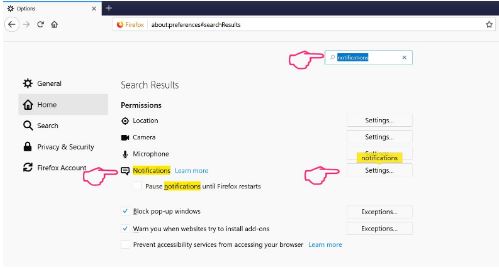
در آخر برای حذف نوتیفیکیشن سایت Hi.ru روی Remove کلیک کنید و برای ذخیره شدن تغییرات Save Changes را انتخاب کنید.
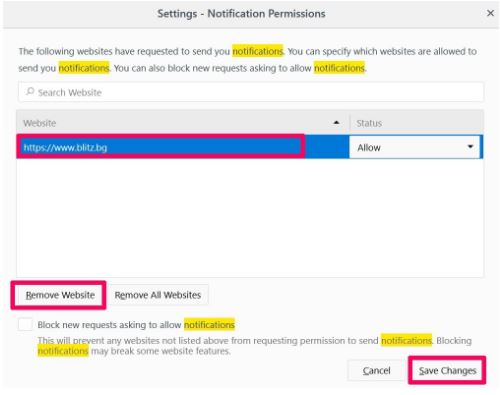
حذف Hi.ru از مرورگر Microsoft Edge
برای پاک کردن Hi.ru از مرورگر Microsoft Edge ابتدا مرورگر خود را باز کنید و روی سه نقطه گوشه سمت راست کلیک کنید تا یک منو باز شود.

برای دیدن افزونه های نصب شده بر روی مرورگر Microsoft Edge روی گزینه Extensions کلیک کنید.
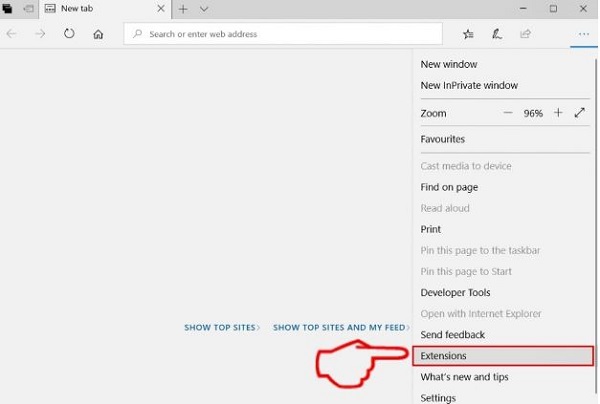
افزونه مشکوک را انتخاب و روی آیکن چرخ دنده کنار آن کلیک کنید.
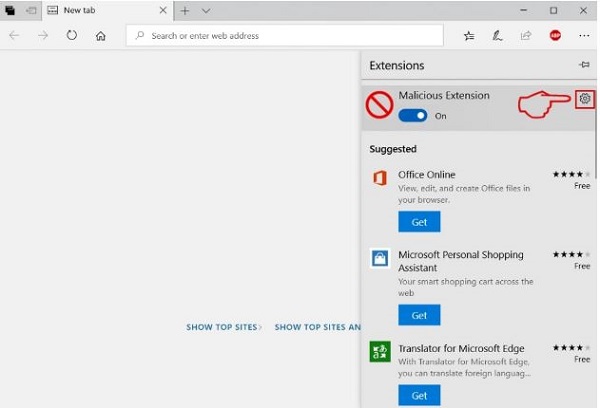
صفحه را به سمت پایین بکشید و روی Uninstall کلیک کنید تا افزونه مخرب حذف شود.
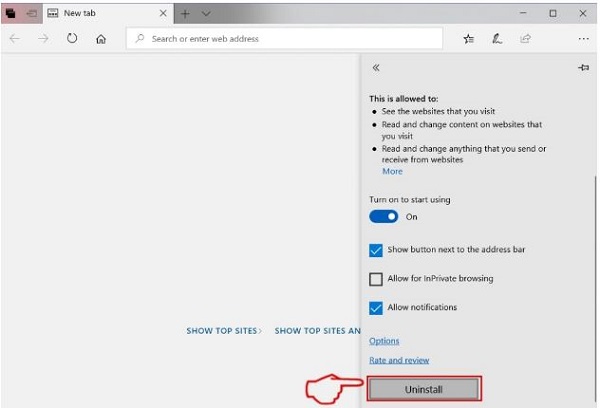
پاک کردن Hi.ru از مرورگر Safari
ابتدا مرورگر Safari را باز کنید. از منو بالای صفحه سمت چپ گزینه Safari را انتخاب کنید تا یک منو برای شما باز شود. از منو باز شده گزینه Preferences را انتخاب کنید.

سپس به تب Extensions بروید.

بر روی افزونه ای که به آن مشکوک هستید و فکر میکنید با Hi.ru مرتبط است کلیک کنید و گزینه Uninstall را انتخاب کنید تا حذف شود. یک پیام مبنی بر اینکه آیا مطمئن هستید که میخواهید این افزونه را پاک کنید؟ برای شما باز میشود. برای تایید و حذف این افزونه مجددا Uninstall را انتخاب کنید.

برای حذف نوتیفیکیشن هایی که از طریق Hi.ru برای شما در Safari میاید Preferences را در مرورگر خود باز کنید. اسم دامنه ای که میخواهید از طرف آن نوتیفیکیشن دریافت نکنید را انتخاب کنید و Allow را به Deny تغییر دهید.

پاک کردن Hi.ru از Internet Explorer
مرورگر Internet Explorer را باز کنید. برای دسترسی به منو Internet Explorer بر روی آیکن چرخ دنده در بالا گوشه سمت راست صفحه کلیک کنید.
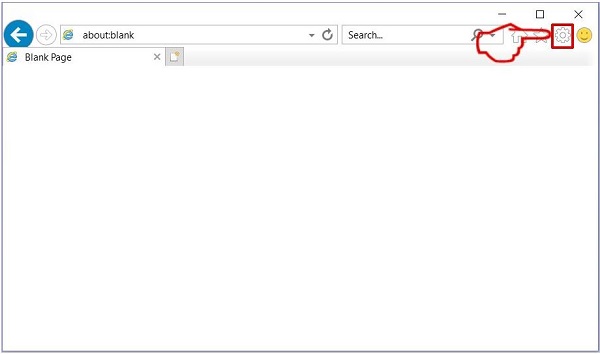
از منو باز شده گزینه Manage Add-ons را انتخاب کنید.
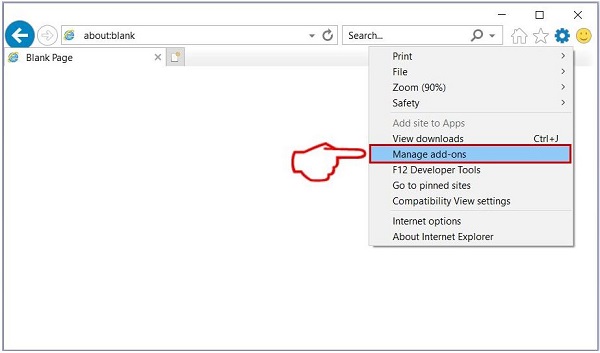
بر روی افزونه ای که میخواهید حذف کنید کلیک کنید و گزینه Disable را انتخاب کنید. یک پیام مبنی بر اینکه شما در حال پاک کردن افزونه هستید و ممکن است برخی از افزونه های دیگر نیز با مشکل مواجه شوند برای شما باز میشود. برای ادامه تمام کادر ها را علامت بگذارید و روی Disable کلیک کنید. برای درست کار کردن مرورگر Internet Explorer بعد از حذف افزونه های مشکوک مرورگر را ببندید و دوباره مروگر را باز کنید.
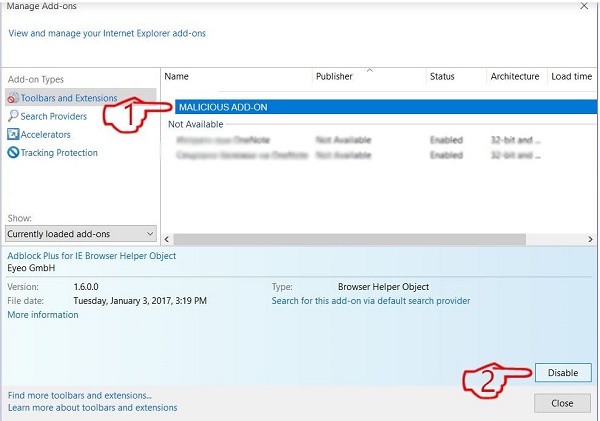
نحوه حذف Hi.ru از مرورگر Opera
یکی دیگر از مرورگر هایی که ممکن است لازم باشد تا ویروس Hi.ru را از آن پاک کنید مرورگر Opera است. برای این کار ابتدا مرورگر Opera را باز کنید. مسیر Tools > Extensions > Manage Extensions را طی کنید. Hi.ru یا افزونه های مرتبط با Hi.ru را پیدا کنید. روی Uninstall کلیک کنید تا حذف شود. همچنین برای حذف نوتیفیکیشن هایی که از طریق Hi.ru برای شما در مرورگر Opera میاید درون مرورگر Opera کلید های ALT+P را از روی کیبورد خود فشار دهید تا تنظیمات مرورگر برای شما باز شود.

در قسمت جست جو تنظیمات Content را تایپ کنید تا وارد Content Settings شوید.
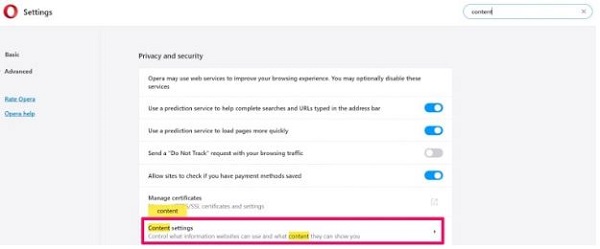
روی Notifications کلیک کنید.

حالا سایت هایی را که نمیخواهید از آن ها نوتیفیکیشن دریافت کنید انتخاب و روی Remove بزنید تا حذف شوند.

نحوه حذف سایت Hi.ru با Command Prompt
شما به وسیله Command Prompt نیز میتوانید ویروس Hi.ru را حذف کنید. برای این کار ابتدا در قسمت جست جو ویندوز Command Prompt را تایپ کنید و روی نتیجه آن راست کلیک کنید. بعد از آن روی Run as Administrator کلیک کنید تا Command Prompt باز شود.
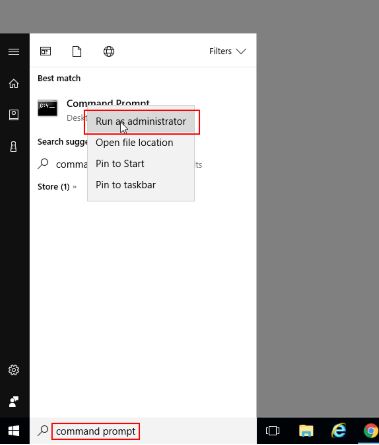
زمانی که Command Prompt باز شد کافیست دستور های زیر را وارد کنید.
“rd /S /Q “%WinDir%System32GroupPolicyUsers
“rd /S /Q “%WinDir%System32GroupPolicy
gpupdate /force
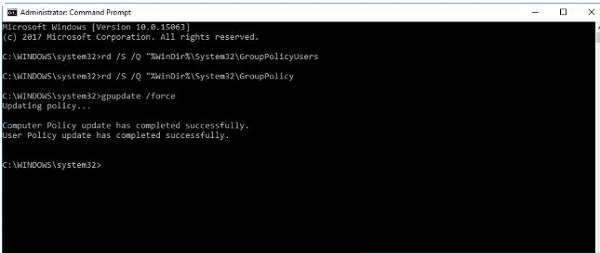
همچنین مطلب حذف ویروس Crab و باج افزار Gandcrab در ویندوز کامپیوتر و لپ تاپ میتواند برای شما مفید باشد.
نظرات و پیشنهادات شما؟
در مطلب امروز راجع به حذف صفحه Hi.ru از کروم و سایر مروگر ها صحبت کردیم. آیا شما توانستید از روش های بالا برای حذف ویروس Hi.ru استفاده کنید؟ شما میتوانید نظرات و پیشنهادات خود را در بخش دیدگاه با ما به اشتراک بگذارید.


آخرین دیدگاه ها
تا کنون دیدگاهی ثبت نشده است.